Je to už nějaký čas, co Apple nabízí Macům vestavěné optické mechaniky, které mohou využívat CD nebo DVD. Posledními modely byly Mac Pro 2012 a 2012palcový MacBook Pro z poloviny roku 15 bez Retiny.
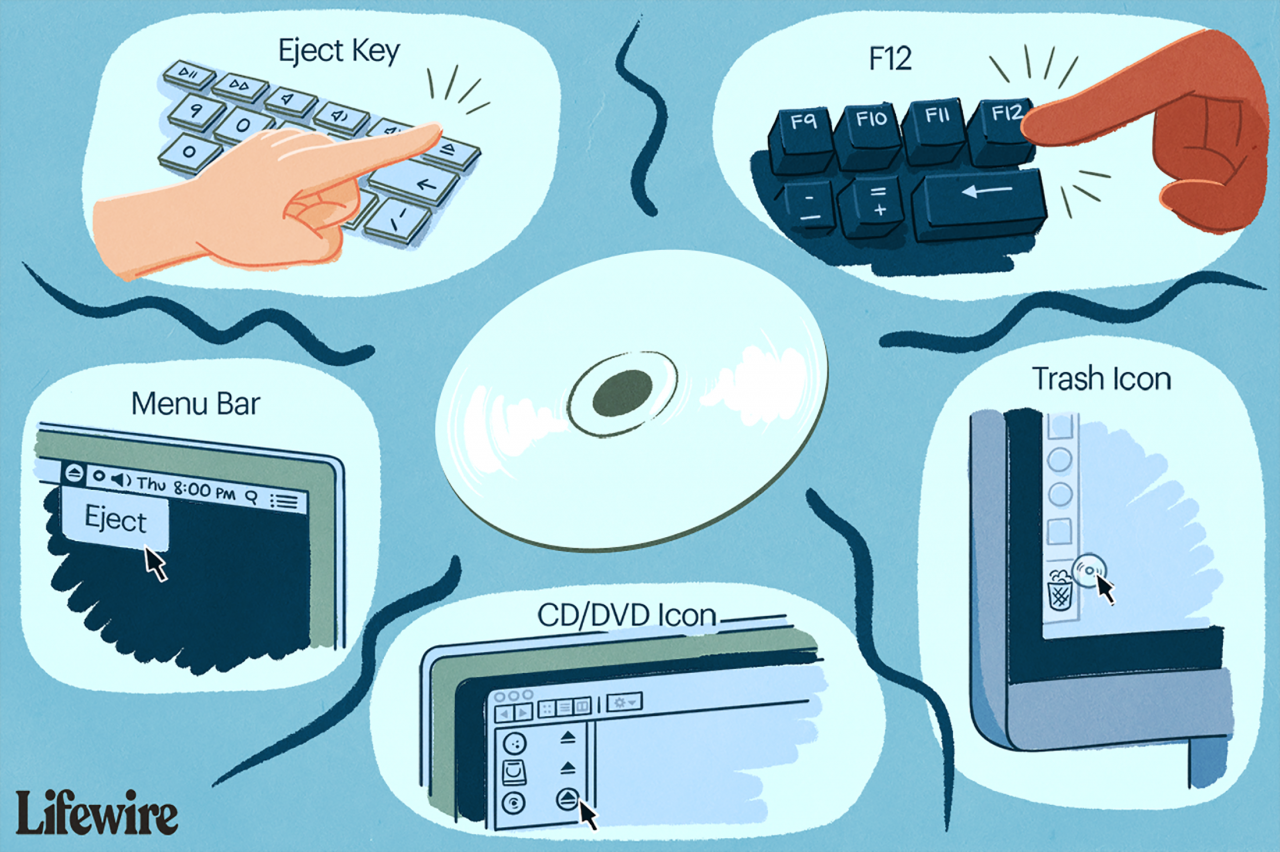
Maritsa Patrinos / Lifewire
Společnost Apple nejprve odstranila optickou jednotku v MacBooku Air z roku 2008 a do konce roku 2013 byly všechny integrované optické jednotky ze sestavy Mac. To neznamená, že neexistuje poptávka po optických jednotkách nebo CD nebo DVD, které jsou v nich použity. Proto jsou externí optické jednotky oblíbenou periferií pro mnoho uživatelů počítačů Mac.
Ať už máte starší Mac, který má vestavěnou optickou jednotku nebo externí jednotku, můžete CD nebo DVD vysunout několika způsoby.
Sedm nejčastějších způsobů vysunutí disku CD nebo DVD
Mac, na rozdíl od většiny počítačů se systémem Windows, nemá na své jednotce CD / DVD externí tlačítko pro vysunutí. Místo toho Apple využil schopnosti optických jednotek reagovat na příkaz k otevření nebo zavření odeslaný přes elektrické rozhraní jednotky. Pomocí příkazů pro otevření a zavření nabízí Mac několik možností pro vysunutí CD nebo DVD.
- Některé klávesnice Apple mají klávesu pro vysunutí, která se obvykle nachází v pravém horním rohu klávesnice. zmáčkni Vyhodit klíč k vysunutí disku CD nebo DVD z jednotky.
- Na jakékoli klávesnici, včetně těch, které byly původně navrženy pro použití s počítačem se systémem Windows, stiskněte a podržte klávesu F12 klávesu, dokud se disk CD nebo DVD nevysune z jednotky. To může trvat několik sekund.
- Vyhledejte ikonu na ploše pro disk CD nebo DVD. Klikněte a podržte na ikona a přetáhněte ji do koše. Všimnete si, že ikona koše se změní na symbol vysunutí, protože ikona CD nebo DVD je umístěna nad košem.
- Jedním z nejrychlejších způsobů vysunutí disku CD nebo DVD je kliknout na něj pravým tlačítkem ikona na ploše a zvolte Vyhodit z rozbalovací nabídky.
- Některé aplikace, například Disk Utility, mají příkaz k vysunutí v nabídce nebo na panelu nástrojů. Spusťte aplikaci a pomocí příkazu vysunout vysuňte CD nebo DVD.
- Použití Vyhodit applet nabídky umístěný na liště nabídek Mac. Pokud žádný nevidíte, můžete přidat položku na liště nabídky a vysunout disk CD nebo DVD.
- Pokud vše ostatní selže, klikněte a podržte myš nebo tlačítko trackpadu při restartování počítače Mac.
Vystřelovací triky specifické pro externí optické mechaniky
Externí optické jednotky obvykle reagují na sedm metod vysunutí disku CD nebo DVD na počítači Mac, ale mají také několik vlastních triků.
- Většina externích optických jednotek má vysouvací tlačítko zabudované v přední části skříně jednotky. Stisknutím tlačítka pro vysunutí dojde k otevření přihrádky na zařízení nebo k vysunutí optického média, pokud jde o zařízení pro vkládání slotů.
- Zdá se, že některým externím optickým jednotkám chybí zřejmé tlačítko pro vysunutí, ale pokud se podíváte pozorně, uvidíte v přední části pouzdra malý otvor dostatečně velký na to, abyste do něj mohli vložit narovnanou kancelářskou sponku. Zatlačte kancelářskou sponku do otvoru pro vysunutí, dokud neucítíte odpor, a poté ji zatlačte o kousek dále, abyste otevřeli zásuvku CD / DVD na optické jednotce.
Váš počítač Mac může přepsat funkci tlačítka externího vysunutí, pokud se domnívá, že se optický disk používá. Tento problém můžete obejít tak, že nejprve ukončíte aplikaci, která používá optickou jednotku, a poté použijete tlačítko pro externí vysunutí.
Pokud externí optická jednotka disk stále nevysune, vypněte počítač Mac a zkuste použít tlačítko pro vysunutí jednotky. Po vysunutí disku můžete Mac restartovat.
Pokud selže vše ostatní
Externí optické jednotky jsou obvykle vyrobeny ze standardních optických jednotek namontovaných v externím pouzdře. Jednotku lze obvykle vyjmout z pouzdra. Když jej vyjmete, může přihrádka disku odhalit otvor pro vysunutí, který byl zakryt krytem. Poté můžete použít metodu sponky na papír.
Jít do extrémů
Když se zdá, že nic nefunguje, může být čas vyrazit plochý šroubovák. Zásobník na optické jednotce založené na zásobníku můžete vynutit otevřením pomocí zvědavého zařízení. Zde je postup:
-
Vypněte externí optickou jednotku a odpojte ji od počítače Mac.
-
Vložte hrot plochého šroubováku do břitu mezi táckem a pouzdrem pohonu.
-
Opatrně otevřete zásobník. Cítíte určitý odpor a slyšíte zvuk ozubených kol pohybujících se uvnitř pohonu. Proveďte tento krok pomalu. Hrubá síla by neměla být nutná.
-
Když se zásobník otevře, vyjměte optické médium.
-
Po dokončení úlohy zásobník zavřete.
